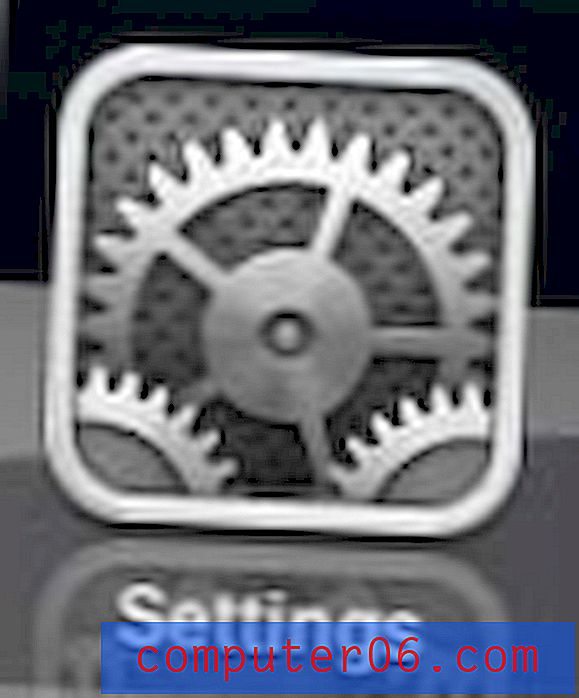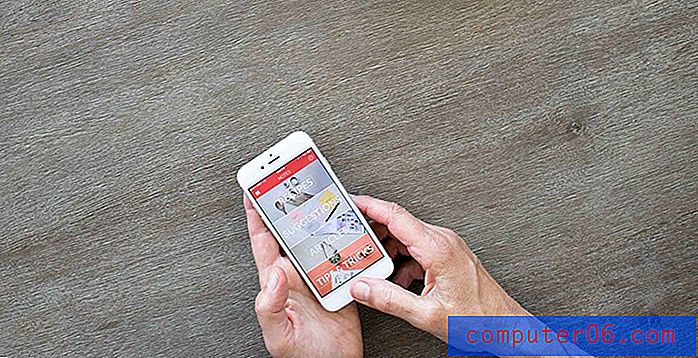Come puoi trasformare il testo lateralmente in una cella?
Il testo immesso nelle celle di un foglio di calcolo di Excel 2013 è in genere orientato da sinistra a destra. Ma potrebbero esserci situazioni in cui è necessario che il testo venga visualizzato lateralmente per semplificarne la lettura.
Excel 2013 ha un pulsante di rotazione che offre diversi modi in cui è possibile girare lateralmente i dati. La nostra guida di seguito ti mostrerà dove si trova questo pulsante in modo da poter regolare la formattazione di alcune delle tue celle secondo necessità.
Girare il testo lateralmente in Excel 2013
I passaggi di questo articolo sono stati eseguiti in Excel 2013, ma puoi anche ruotare il testo lateralmente in altre versioni di Excel. Fai clic qui per vedere come farlo in Excel 2010. Nota che le opzioni selezionate di seguito si applicheranno a ogni cella selezionata.
Passaggio 1: apri il tuo file in Excel 2013.
Passaggio 2: fare clic sulle celle che contengono il testo che si desidera girare sul lato. È possibile selezionare intere righe o colonne facendo clic sul numero di riga sul lato sinistro del foglio o sulla lettera della colonna nella parte superiore del foglio.

Passaggio 3: fare clic sulla scheda Home nella parte superiore della finestra.
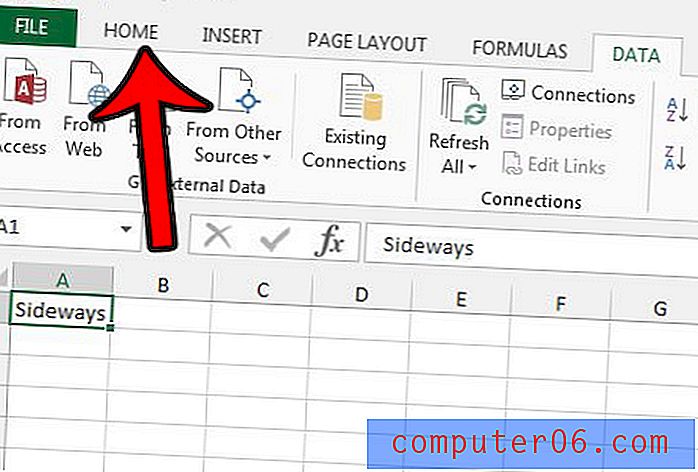
Passaggio 4: fare clic sul pulsante Orientamento nella sezione Allineamento della barra multifunzione, quindi selezionare il modo in cui si desidera ruotare il testo. Si noti che l'altezza delle celle si regolerà automaticamente in modo che il contenuto della cella sia visibile.
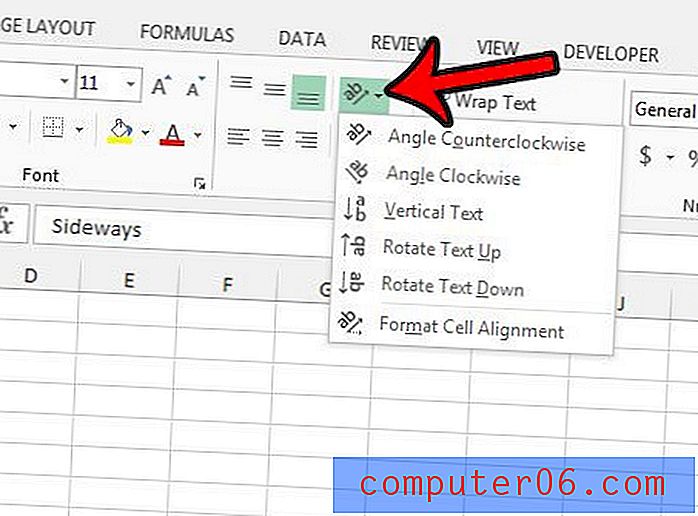
Se si fa clic sull'opzione Formatta allineamento celle, si aprirà una finestra Formatta celle in cui è possibile personalizzare ulteriormente l'allineamento del testo della cella.
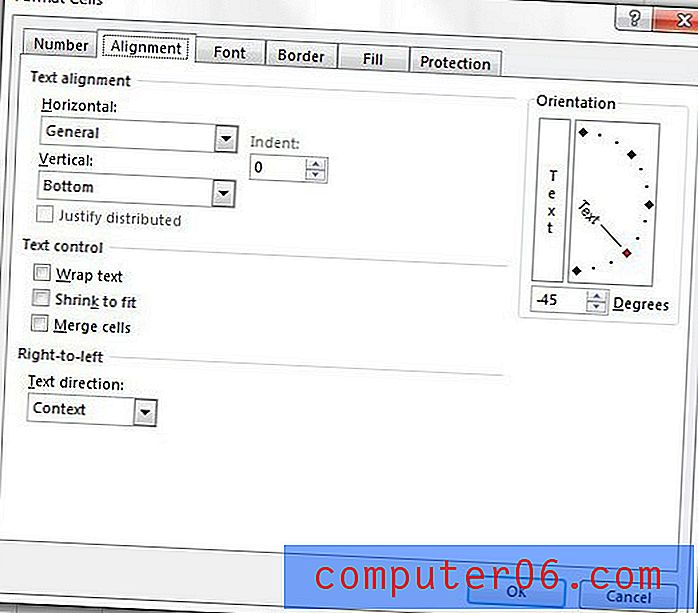
Excel sta sprecando molta carta quando si stampa il foglio di calcolo? Spesso puoi ridurre le dimensioni di un foglio di calcolo stampato impostando un'area di stampa. Clicca qui per sapere come fare.